4 Cara Screenshot di Laptop (ACER ASUS LENOVO)
Cara Screenshot di Laptop - Menangkap layar atau yang kita kenal dengan istilah Screenshot ini pasti kamu sudah enggak asing lagi mendengarnya. Biasanya kamu sering melakukan screenshot di hp ada fiturnya sendiri dan cukup klik sekali jadi deh hasil tangkapannya.
Daftar isi
Tapi, apakah kamu sudah tahu bagaimana cara screenshot di laptop? sama halnya dengan di hp, laptop juga memiliki fitur bawaannya untuk melakukan screenshot baik itu screenshot di windows 7, 8, maupun 10. Jadi, kamu enggak perlu lagi menggunakan aplikasi tambahan untuk menangkap layar windows.
Screenshot windows memiliki berbagai macam manfaat diantaranya yaitu:
- Memudahkan kamu dalam mengambil teks, gambar, maupun cuplikan video dengan cepat.
- Memudahkan kamu dalam membagikan informasi tanpa harus menyalinnya, sehingga bisa kamu bisa langsung membagikan informasi tersebut dari hasil screenshoot ini.
Mari langsung aja bagaimana sih cara menangkap layar windows, simak dan ikuti langkah-langkahnya dibawah ini:
Cara Screenshot di Laptop Windows 7, 8, dan 10
1. Menggunakan Win + PrScr
- Kamu bisa melakukan screenshot dengan menekan kombinasi tombol Win + PrScr, ini adalah contoh layar yang akan saya tangkap dengan menekan tombol tersebut.
- Untuk melihat hasilnya buka aplikasi paint dan tekan Ctrl + V, maka otomatis layar yang kamu tangkap tadi akan muncul di paint.
- Save screenshot kamu dengan menekan Ctrl + S.
2. Menggunakan Tombol PrScr
- Kalo sebelumnya menggunakan kombinasi Win + PrScr, disini kamu cukup bisa menekan PrScr aja sob.
- Saya ambil contoh untuk menangkap layar pada aplikasi ini lalu saya akan paste di Paint.
- Jika sudah selesai kamu bisa menyimpan hasil screenshotnya dengan menekan Ctrl + S.
3. Menggunakan Win + Shift + S
- Selanjutnya dengan kombinasi tombol Win + Shift + S, cara ini cukup berbeda dari 2 cara diatas tapi sama-sama untuk menangkap layar.
- Pilih area yang akan kamu screenshot jika sudah nanti akan muncul notifikasi di sebelah kanan bawah kalo screenshot kamu sudah terambil.
- Simpan hasil screenshot kamu langsung dengan menekan CTRL + S dan pilih tempat penyimpanannya.
4. Menggunakan Snipping Tool
- Yang terakhir adalah menggunakan Snipping Tool. Buka snipping tool lalu klik new untuk melakukan screenshot.
- Pilih atau seleksi area yang diinginkan.
- Dan simpan hasil tangkapan layar mu tersebut tekan CTRL + S pilih folder untuk menyimpan hasilnya.
Kesimpulan
Nah, itulah langkah-langkah melakukan tangkapan layar atau screenshot di laptop windows 7,8,10 dengan mudah. Share artikel ini ke temanmu dan semoga informasi ini bermanfaat ya sob.



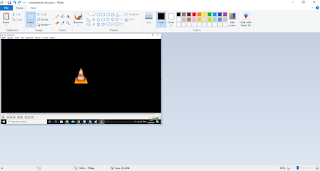



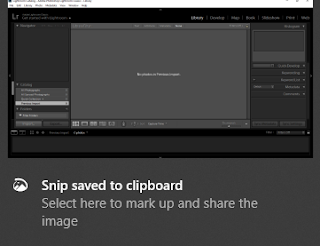
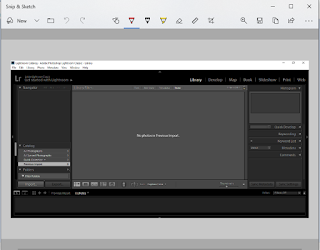
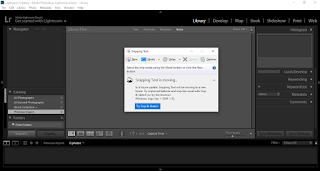

Belum ada Komentar untuk "4 Cara Screenshot di Laptop (ACER ASUS LENOVO)"
Posting Komentar